発送先・お届け先・荷主の変更、発送先の追加/削除は
マイページから行っていただけます。
| |
|
| |
|
| |
|
| |
発送先の追加方法 |
| (1)発送先追加ボタンをクリック |
|
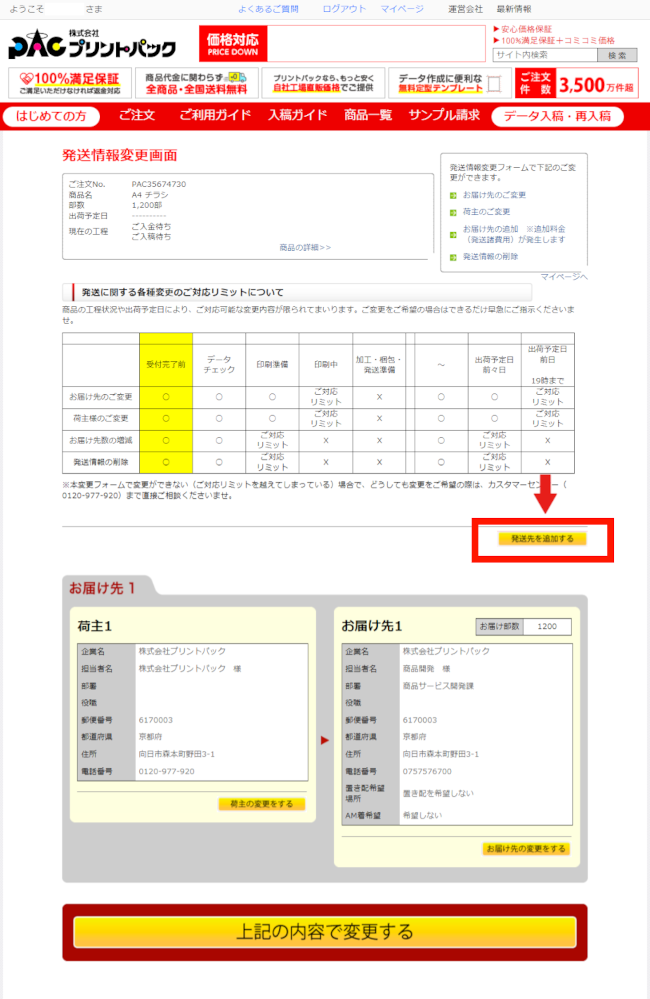 |
「発送先を追加する」ボタンをクリック
※複数箇所への発送につきましては5箇所までとさせていただいております。
※送料無料サービスにつきましては1配送先までのサービスとさせていただいておりますので、2箇所目からのお届け先につきましてはお客様に別途発送諸費用(1箇所増えるごとに1200円)をご負担いただく形となってまいります。ご了承くださいませ。
複数箇所への発送について>> |
| |
|
| (2)変更内容のご指定 |
|
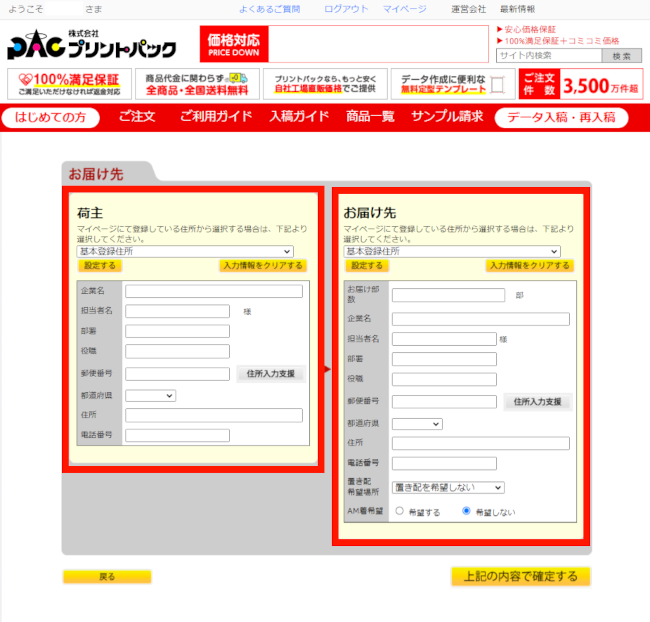 |
必要事項をご入力下さい。(変更画面 左部:荷主のご指定、右部:お届け先のご指定)
※お届け部数につきましては、最小100部単位でのご対応とさせていただいております。
それ以下に分けての梱包・発送はいたしかねますのでご了承くださいませ。
※「午前中着希望」のご対応につきましては運送会社様の伝票備考欄に記載をさせていただく形でのご対応となります。
そのため、交通事情、気象状況等により午前中のお届けができない場合がございます。ご了承くださいませ。
※すでにマイページにて「お届け先の登録」をお済ませの場合は、プルダウンメニューよりご選択いただき、「設定する」ボタンを押してください。
入力が完了しましたら、右下部の「上記の内容で確定する」ボタンをクリックしてください。 |
 |
|
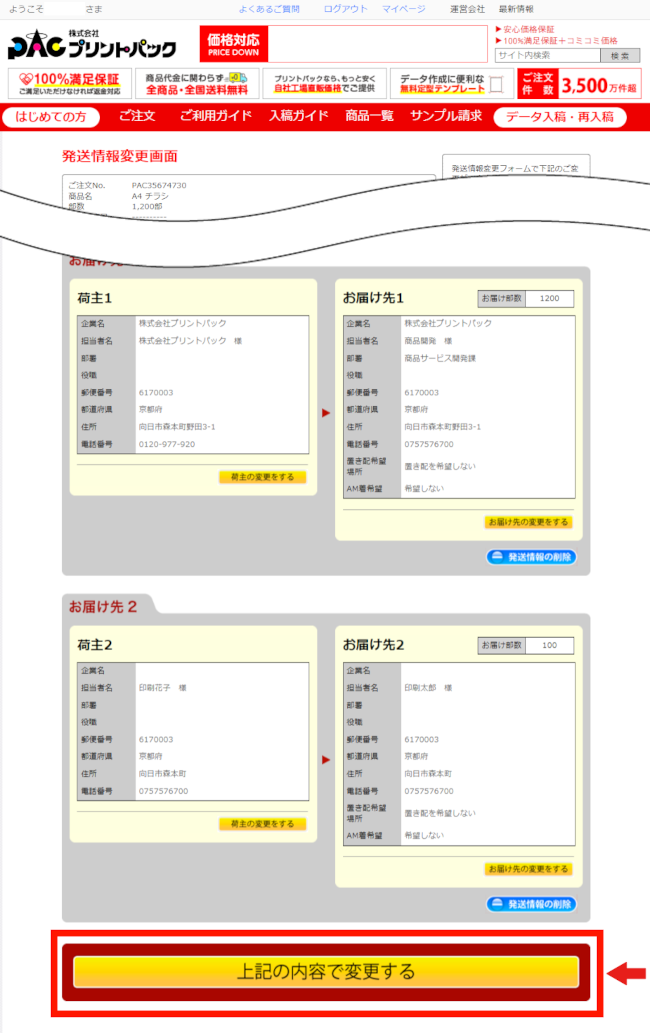 |
変更内容をご確認いただき、「上記の内容で変更する」ボタンをクリックしてください。 |
| |
|
| (3)変更内容のご確認 |
|
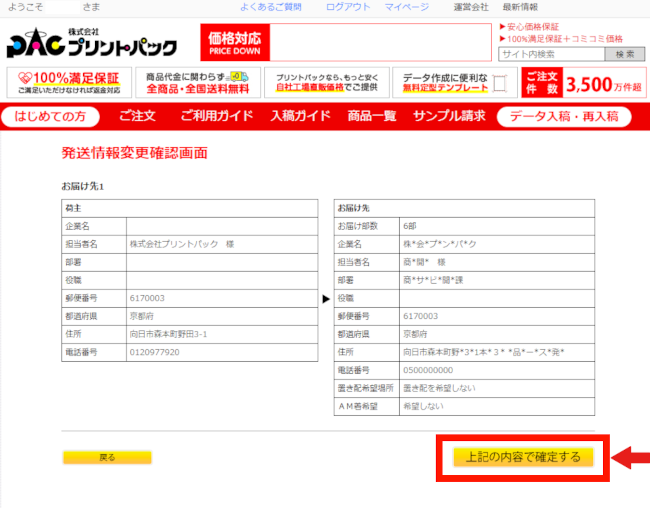 |
確認画面が表示されます。改めてご確認いただき、「上記の内容で確定する」ボタンをクリックしてください。
※「上記の内容で確定する」ボタンが押されないと変更が完了いたしません。ご注意ください。 |
| |
|
| (4)発送変更完了画面 |
|
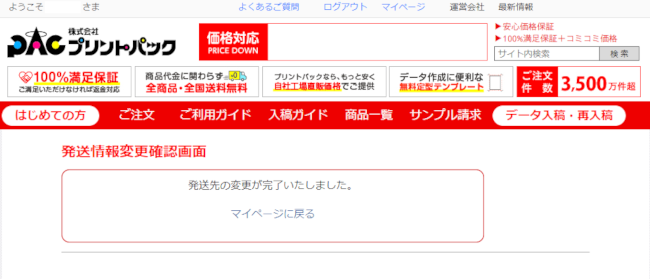 |
以上で変更完了です。
変更完了後、ご登録メールアドレスへ確認メールが自動配信されます。
(確認メールが届かない場合は、正しく変更が確定されていない恐れがあります。)
必ずご注文内容やお届け先に誤りがないかご確認ください。
万一、確認メールが届かない場合や変更内容に誤りがある場合は、お手数ですが早急に弊社までご連絡いただくか、再度上記手順にもとづき変更してください。
お問合せについて>> |
|
| |
発送先の削除方法 |
| (1)発送先追加ボタンをクリック |
|
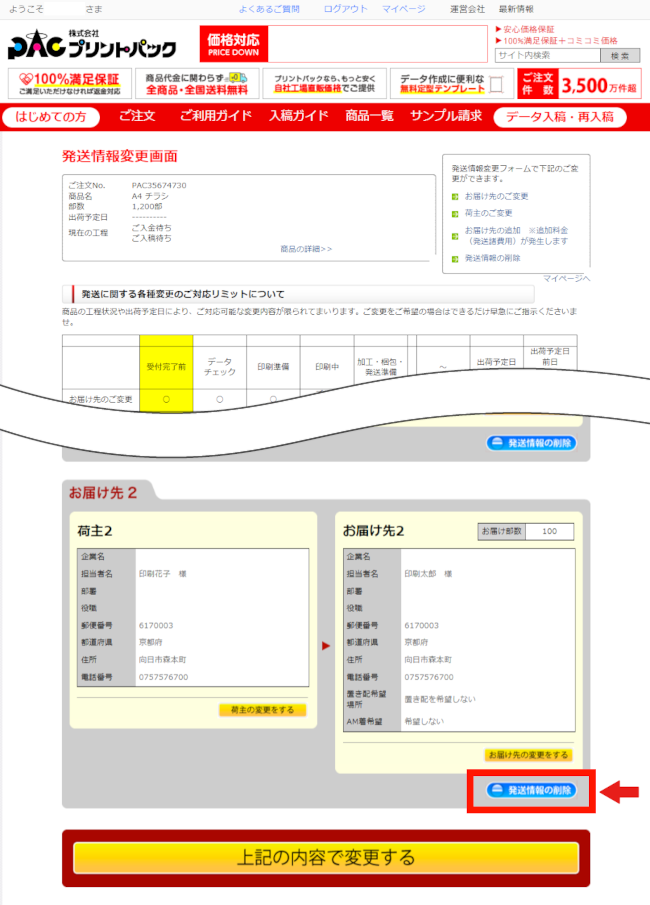 |
削除したいお届け先の「発送情報の削除」ボタンをクリックしてください。 |
 |
|
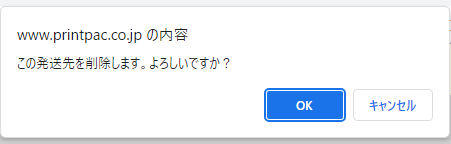 |
ポップアップで「このお届け先を削除します。よろしいですか?」と表示されますので、「OK」ボタンをクリックしてください。 |
| |
|
| (2)お届け部数の調整 |
|
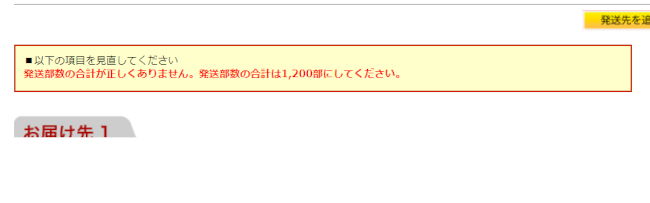 |
お届け先を減らしたことにより「ご注文部数」と「お届け部数」に差が生じますので、残りのお届け先に差分を充填してください。
お届け先の変更方法はこちら>>
|
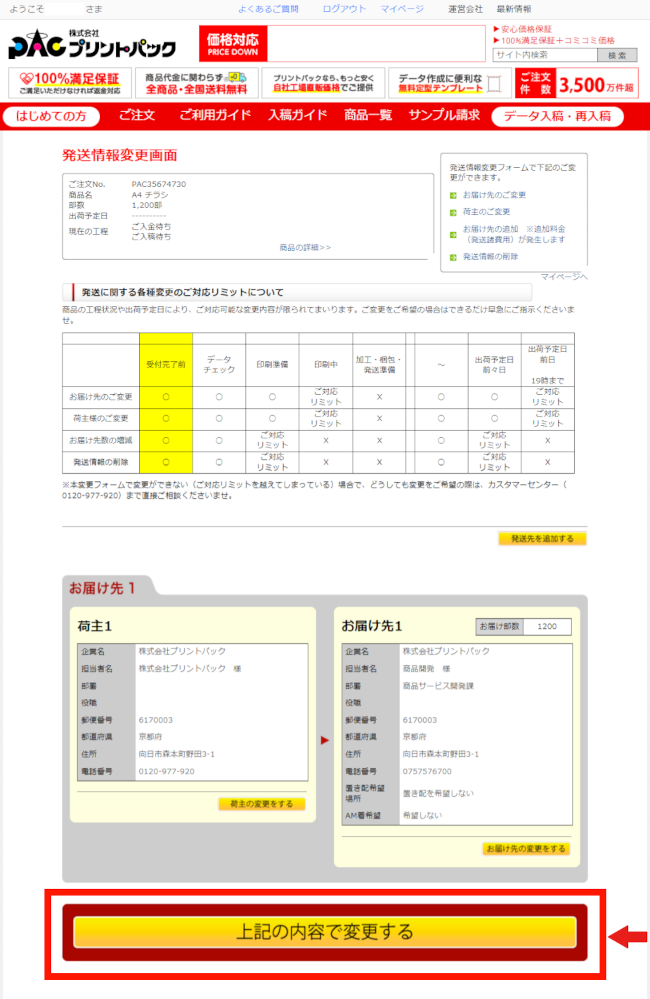 |
変更内容をご確認いただき、「上記の内容で変更する」ボタンをクリックしてください。 |
| |
|
| (3)変更内容のご確認 |
|
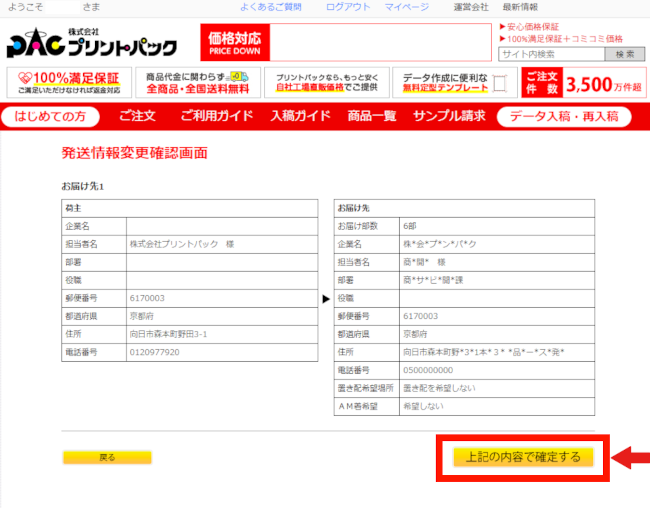 |
確認画面が表示されます。改めてご確認いただき、「上記の内容で確定する」ボタンをクリックしてください。
※「上記の内容で確定する」ボタンが押されないと変更が完了いたしません。ご注意ください。 |
| |
|
| (4)発送変更完了画面 |
|
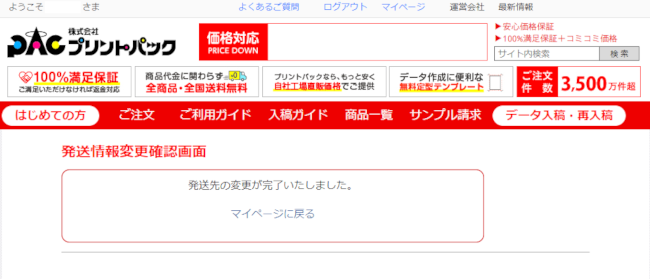 |
以上で変更完了です。
変更完了後、ご登録メールアドレスへ確認メールが自動配信されます。
(確認メールが届かない場合は、正しく変更が確定されていない恐れがあります。)
必ずご注文内容やお届け先に誤りがないかご確認ください。
万一、確認メールが届かない場合や変更内容に誤りがある場合は、お手数ですが早急に弊社までご連絡いただくか、再度上記手順にもとづき変更してください。
お問合せについて>> |
|